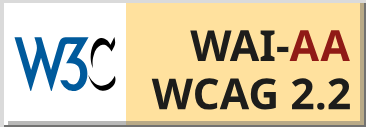Στην περίπτωση που υπάρχει κάποιο πρόβλημα με τον αυτόματο οδηγό δημιουργίας λογαριασμού στο Outlook του Office365, τότε μπορούμε να τον απενεργοποιήσουμε και να ρυθμίσουμε το email με χειροκίνητο τρόπο, όπως φαίνεται παρακάτω.
Επισήμανση: Ακολουθoύμε τα βήματα πολύ προσεκτικά. Μπορεί να προκληθούν σοβαρές βλάβες αν τροποποιήσουμε το μητρώο εσφαλμένα. Πριν το τροποποιήσουμε, αποθηκεύουμε το μητρώο ώστε να μπορεί να ανακτηθεί σε περίπτωση που προκύψουν βλάβες (στο κάτω μέρος της σελίδας μπορούμε να βρούμε σχετικές οδηγίες).
Οδηγίες απενεργοποίησης
1. Βγαίνουμε από το Outlook.
2. Ανοίγουμε τον Επεξεργαστή Μητρώου/Registry Editor είτε μέσω της γραμμής αναζήτησης των Windows είτε πατώντας το πλήκτρο των Windows + R και στη συνέχεια πληκτρολογώντας regedit.exe.
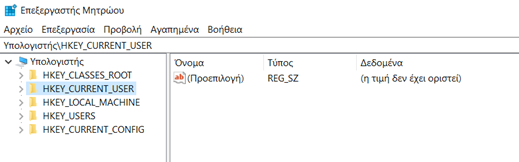
3. Μέσα στον Επεξεργαστή Μητρώου, ακολουθούμε την εξής πορεία HKEY_CURRENT_USER > SOFTWARE > Microsoft > Office > 16.0 > Outlook > Setup.
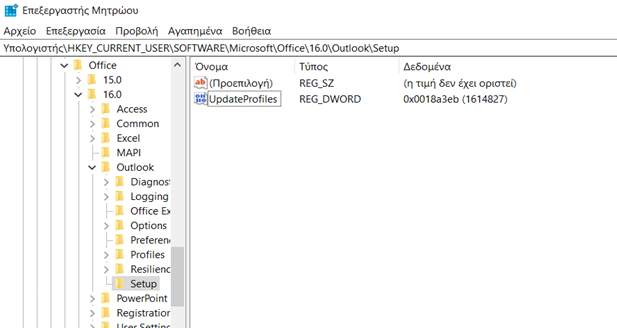
4. Στη συνέχεια, επιλέγουμε: Επεξεργασία > Δημιουργία > DWORD (32-bit).
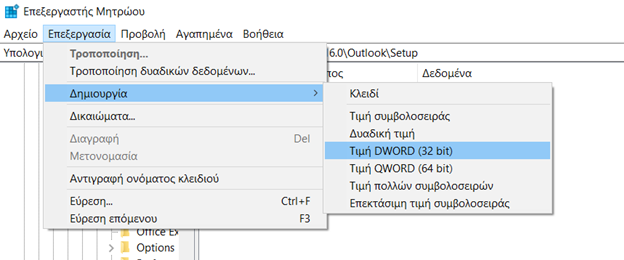
5. Πληκτρολογούμε DisableOffice365SimplifiedAccountCreation και στη συνέχεια, με δεξί κλικ πάνω στη νέα τιμή, επιλέγουμε Τροποποίηση.
6. Στο αναδυόμενο παράθυρο, στο πλαίσιο Δεδομένα τιμής πληκτρολογούμε “1” και μετά επιλέγουμε το ΟΚ.
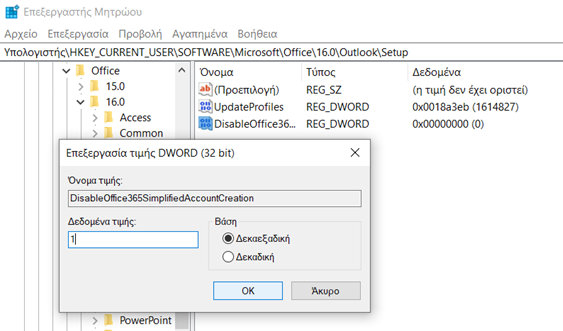
7. Τέλος, επιλέγουμε Αρχείο > Έξοδος, για να κλείσουμε τον Επεξεργαστή Μητρώου.
Πώς αποθηκεύω χειροκίνητα το Μητρώο
1. Πηγαίνουμε στην Αναζήτηση των Windows, πληκτρολογούμε regedit.exe και επιλέγουμε Enter.
2. Στον Επεξεργαστή Μητρώου, εντοπίζουμε και επιλέγουμε τον φάκελο που μας ενδιαφέρει να αποθηκεύσουμε.
3. Πηγαίνουμε στο Αρχείο > Εξαγωγή.
4. Στην Εξαγωγή αρχείου μητρώου, επιλέγουμε την τοποθεσία στην οποία θέλουμε να αποθηκεύσουμε τον φάκελο, πληκτρολογούμε ένα όνομα στο Όνομα αρχείου και στη συνέχεια, επιλέγουμε την Αποθήκευση.
Πώς επαναφέρω μια χειροκίνητη αποθήκευση
1. Πηγαίνουμε στην Αναζήτηση των Windows, πληκτρολογούμε regedit.exe και επιλέγουμε Enter.
2. Στον Επεξεργαστή Μητρώου, πηγαίνουμε στο Αρχείο > Εισαγωγή.
3. Στην Εισαγωγή αρχείου μητρώου, εντοπίζουμε την τοποθεσία στην οποία έχουμε αποθηκεύσει το αντίγραφο του φακέλου, επιλέγουμε τον συγκεκριμένο φάκελο ολοκληρώνουμε την επαναφορά πατώντας Enter.